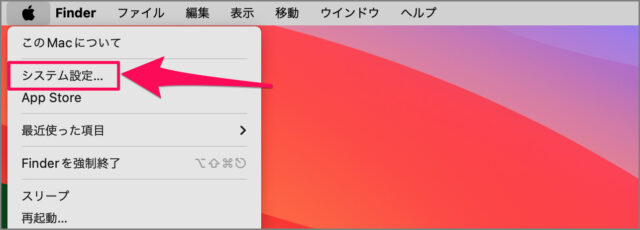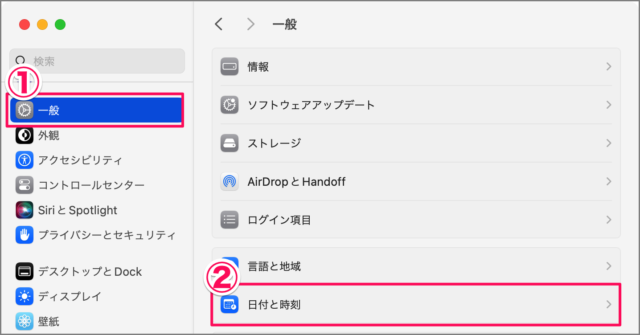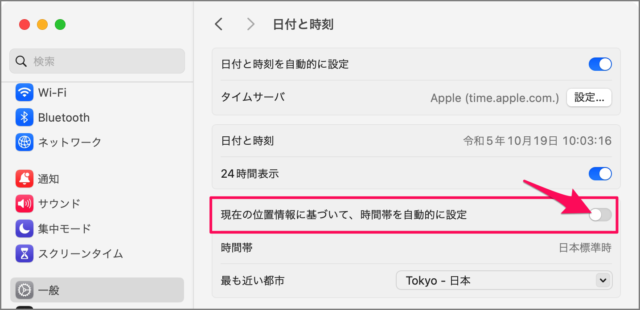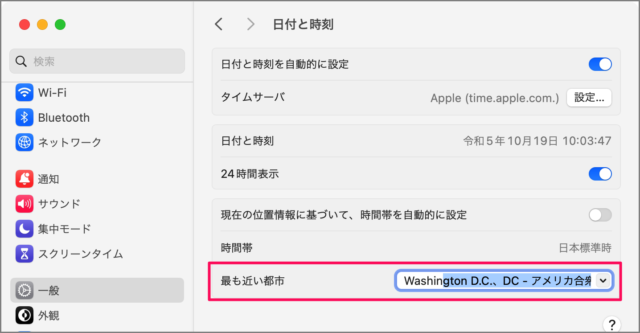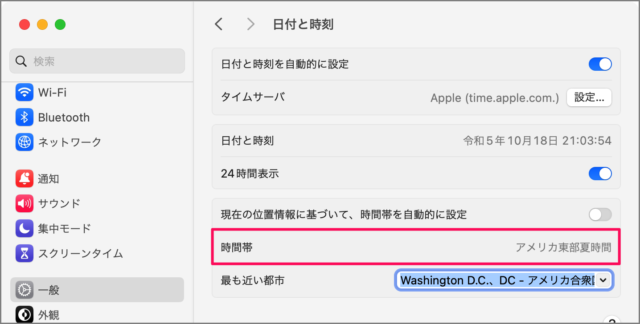目次
Macの時間帯(タイムゾーン)を設定する方法を紹介します。
時間帯は、自分で場所を選択する「手動設定」と位置情報を利用した「自動設定」があるので、ひとつずつ設定方法をみていきます。
時間帯(タイムゾーン)を変更する方法は?
Mac の時間帯(タイムゾーン)を変更する方法は次の手順です。
-
[システム設定] を起動する
アップルメニューから [システム設定] をクリックします。 -
[一般] → [日付と時刻] を選択する
- システム設定の左メニュー [一般] を選択し
- [日付と時刻] を選択します。
-
[現在の位置情報...] を [オフ] にする
[現在の位置情報に基づいて、時間帯を自動的に設定] を [オフ] にしましょう。 -
[最も近い都市] を入力する
タイムゾーンを設定したい [都市名] を入力しましょう。 -
[時間帯(タイムゾーン)] を確認する
都市名を入力すると、自動的に [時間帯(タイムゾーン] が設定されます。
これで Mac の時間帯(タイムゾーン)を変更する方法の解説は終了です。